如何在 iPhone 上获取 Spotify 小部件
这也适用于 iPad。
1.在 iPhone 主屏幕上的任何空白区域或最左侧的专用小部件页面上按住手指。
2.当一切开始摇晃时,点击屏幕左上角出现的加号。
3.向下滚动到提供小部件的每个应用程序的长列表,然后选择Spotify。
4.选择您希望小部件的尺寸——可以是小正方形或长矩形——然后点击添加小部件。
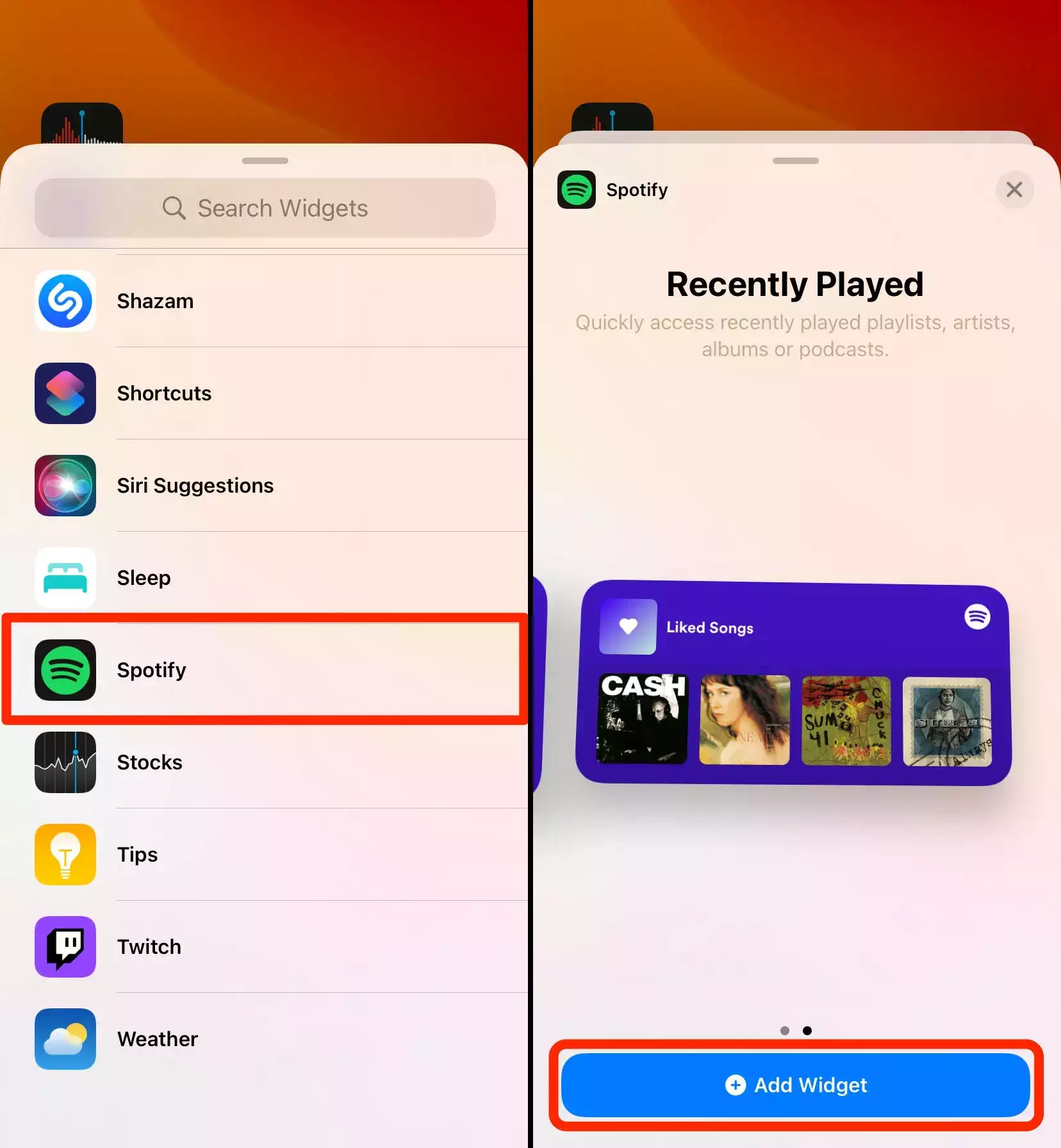
5. Spotify 小部件将出现在您选择的页面上。点击并按住它以拖动它,并将其移动到您想要的位置。
6.放置好后,点击右上角的完成。
根据您选择的尺寸,您 iPhone 的 Spotify 小部件会显示您收听的最后一个播放列表或专辑,或者最后五个专辑和播放列表。点击其中任何一个以启动 Spotify 并直接跳到该播放列表或专辑。
如果您想稍后移动或删除小部件,只需像任何应用程序一样按住手指即可。
如何在 Android 上获取 Spotify 小部件
1.将手指按住 Android 主屏幕上的任何空白区域,然后在出现选项时点击小部件。
2.小部件菜单将出现。向下滚动并选择Spotify。
3.它会为您提供“4 x 1”小部件。在此小部件上点击并按住手指,然后将其拖放到您想要的位置。
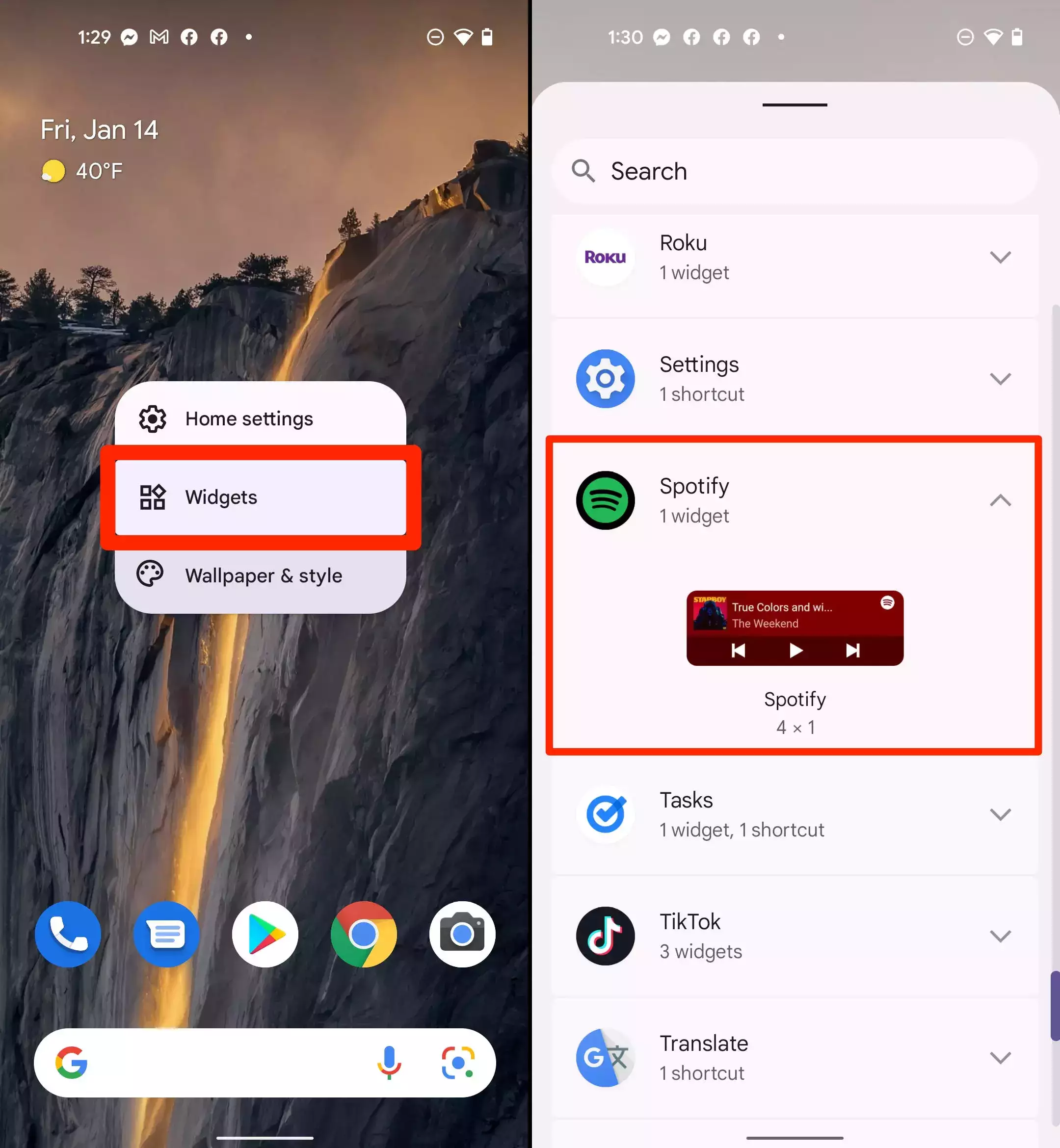
放下小部件后,它会变形以显示您当前正在播放的任何歌曲。然后,您可以使用它的控件来播放、暂停、快进和倒回您的音乐. 您还可以点击歌曲的名称来启动 Spotify 并直接跳到您正在收听的专辑或播放列表。
如果您想稍后移动或删除小部件,请像任何应用程序一样点击并按住您的手指。
正文完